win10系统里的提示在禁用UAC时无法激活时要怎么办呢?
发布时间:2018-12-18 14:10:49 浏览数: 小编:yue
UAC 可以帮助防止恶意软件和间谍软件在未经许可的情况下在计算机上进行安装或对计算机进行更改。有时候我们在禁用了UAC后,发现打开图片时可能会出现一个错误提示:禁用UAC时无法激活此应用,出现这样的问题怎么办呢?针对这个问题,接下来,小编就来分享下win10系统里的提示在禁用UAC时无法激活此应用 解决方法吧。
1.在Windows10桌面,我们右键点击桌面左下角的开始按钮,在弹出菜单中选择“运行”菜单项
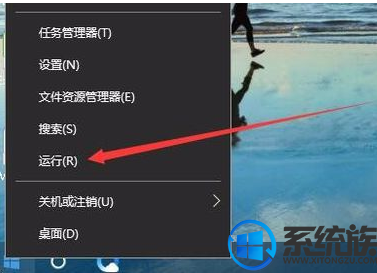
2.这时会打开运行窗口,在文本框中输入命令msconfig,然后点击确定按钮
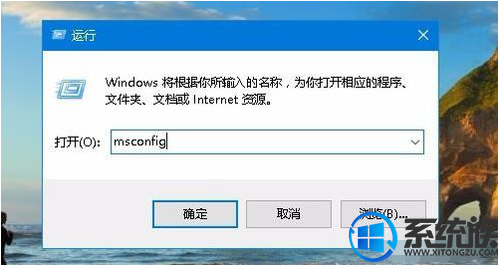
3.在打开的系统配置窗口中,点击上面的“工具”标签
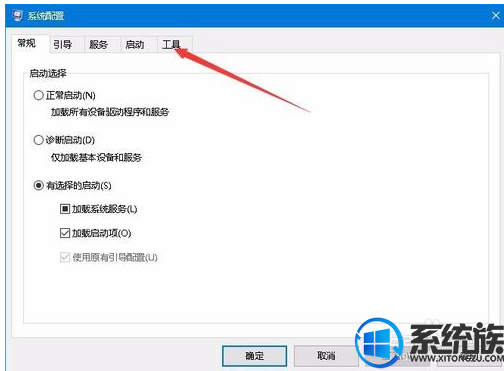
4.在打开的工具窗口中,点击列表中的更改UAC设置项,接着点击右下角的“启动”按钮
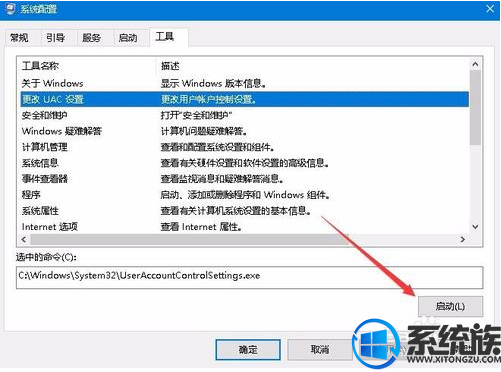
5.在打开的用户帐户控制设置窗口中,我们拖动下面的滑块到合适 的位置,最后点击确定按钮。
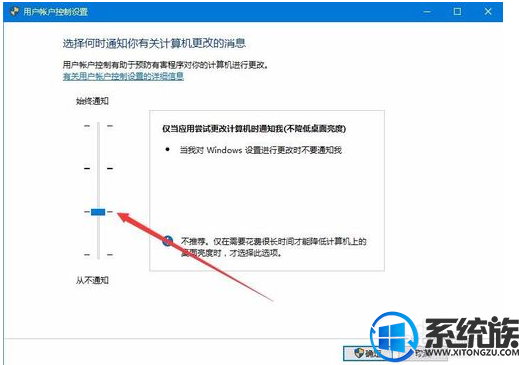
6.接下来右键点击开始按钮,在弹出菜单中依次点击“关机或注销/重启”菜单项,重新启动电脑后再打开图片不会出现上面的错误提示了。
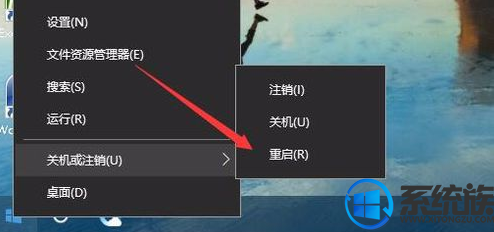
以上内容就是Win10提示在禁用UAC时无法激活此应用的解决方法,有遇到同校问题的用户,可以参照上述方法来解决,希望今天的分享能给大家带来帮助。
1.在Windows10桌面,我们右键点击桌面左下角的开始按钮,在弹出菜单中选择“运行”菜单项
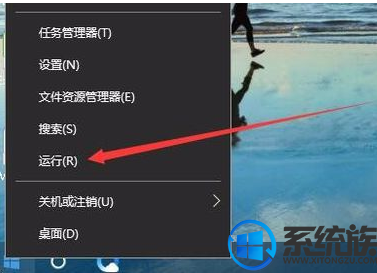
2.这时会打开运行窗口,在文本框中输入命令msconfig,然后点击确定按钮
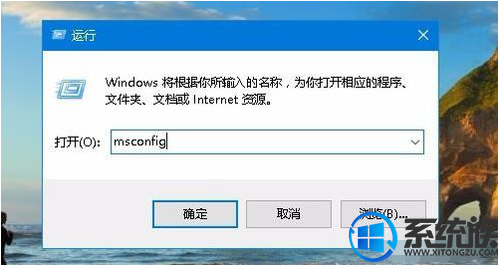
3.在打开的系统配置窗口中,点击上面的“工具”标签
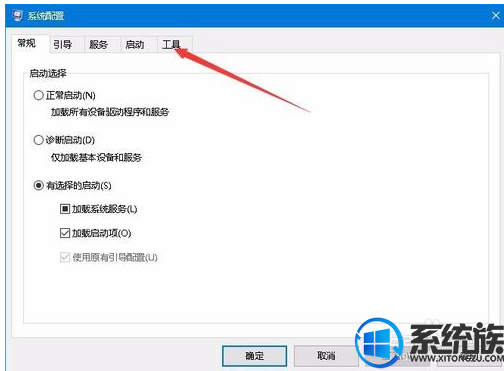
4.在打开的工具窗口中,点击列表中的更改UAC设置项,接着点击右下角的“启动”按钮
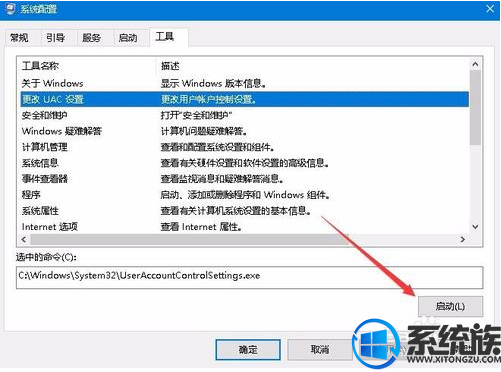
5.在打开的用户帐户控制设置窗口中,我们拖动下面的滑块到合适 的位置,最后点击确定按钮。
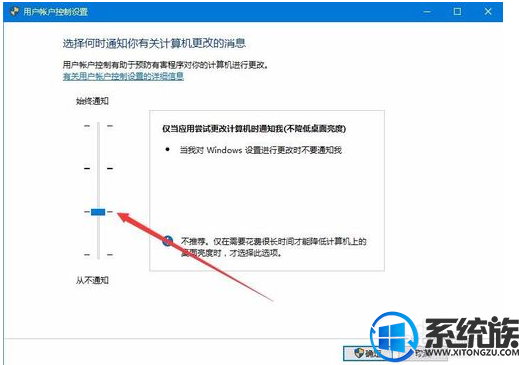
6.接下来右键点击开始按钮,在弹出菜单中依次点击“关机或注销/重启”菜单项,重新启动电脑后再打开图片不会出现上面的错误提示了。
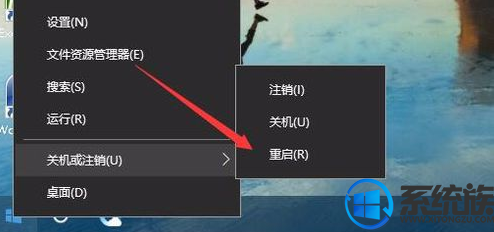
以上内容就是Win10提示在禁用UAC时无法激活此应用的解决方法,有遇到同校问题的用户,可以参照上述方法来解决,希望今天的分享能给大家带来帮助。



















